
Ein Word-Dokument kann so aufgebaut werden, dass einzelne Bereiche eigene Kopf- und Fußzeilen erhalten. Dadurch lassen sich Kapitel, Dokumentteile oder Layoutvorgaben klar voneinander trennen. Abschnittswechsel ermöglichen diese Strukturierung und sorgen dafür, dass Kopf- und Fußzeilen unabhängig voneinander gesteuert werden können, ohne das gesamte Dokument zu verändern.
Unterschiedliche Kopf- und Fußzeilen für einzelne Abschnitte
Word arbeitet mit Abschnitten, um Bereiche eines Dokuments voneinander abzugrenzen. Jeder Abschnitt kann eigene Kopf- und Fußzeilen enthalten. Standardmäßig übernimmt ein neuer Abschnitt jedoch die Inhalte des vorherigen, da beide miteinander verknüpft sind. Solange die Verknüpfung besteht, wirken alle Änderungen an Kopf- oder Fußzeilen automatisch in allen verknüpften Abschnitten weiter.
 Damit ein Abschnitt eigene Angaben erhält, wird zunächst ein Abschnittswechsel eingefügt. Dieser befindet sich im Register Layout unter Umbrüche.
Damit ein Abschnitt eigene Angaben erhält, wird zunächst ein Abschnittswechsel eingefügt. Dieser befindet sich im Register Layout unter Umbrüche.
Abschnittswechsel werden häufig am Anfang eines Kapitels platziert, damit der neue Bereich später eigene Kopf- und Fußzeilen nutzen kann. Nach dem Einfügen lässt sich die Verknüpfung lösen, wodurch ein eigenständiger Abschnitt entsteht, der unabhängig gestaltet werden kann.
Was die Verknüpfung bewirkt
Die Funktion Mit vorheriger verknüpfen verbindet die Kopf- oder Fußzeile eines Abschnitts mit dem vorherigen Abschnitt. Solange sie aktiv ist, führt jede Änderung an Text, Seitennummern oder anderen Elementen dazu, dass dieselben Änderungen auch in den verbundenen Abschnitten erscheinen. Erst wenn die Verknüpfung deaktiviert wird, lassen sich Kopf- und Fußzeilen getrennt anpassen, ohne andere Bereiche des Dokuments zu beeinflussen.
Verknüpfung von Kopf- und Fußzeilen in Word deaktivieren
- Abschnitt auswählen: Den Cursor im gewünschten Abschnitt platzieren, dessen Kopf- oder Fußzeile unabhängig bearbeitet werden soll.
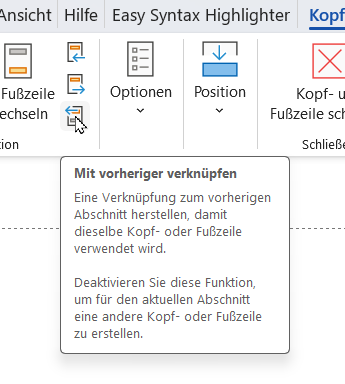
- Kopf- oder Fußzeile öffnen: Durch Doppelklick auf den oberen oder unteren Seitenrand den Bearbeitungsmodus für Kopf- oder Fußzeilen aktivieren. Das Register „Kopf- und Fußzeilentools “ wird eingeblendet. In äteren Versionen steht mitunter „Kopf- und Fußzeilentools - Entwurf“.
- Verknüpfung aufheben: Im Register „Kopf- und Fußzeile“ unter „Navigation“ die Option „Mit vorheriger verknüpfen“ anklicken, um die Verbindung zum vorherigen Abschnitt zu lösen.
- Individuelle Bearbeitung ermöglichen: Nach dem Deaktivieren der Verknüpfung lassen sich Kopf- und Fußzeilen dieses Abschnitts unabhängig gestalten. Änderungen wirken sich nicht auf andere Abschnitte aus.
Abschnittswechsel-Typen
Word bietet mehrere Arten von Abschnittswechseln, die das Verhalten des Seitenlayouts steuern. Für unterschiedliche Kopf- und Fußzeilen ist es hilfreich, den passenden Typ zu wählen.
- Nächste Seite
Dieser Wechsel beginnt einen neuen Abschnitt auf einer neuen Seite. Er wird häufig für Kapitelanfänge genutzt, da der neue Bereich dadurch klar abgetrennt wird und eigene Kopf- oder Fußzeilen erhalten kann. Für die meisten schulischen und akademischen Arbeiten ist dieser Typ die gängige Wahl. - Fortlaufend
Dieser Wechsel erzeugt einen neuen Abschnitt, ohne eine neue Seite zu beginnen. Dadurch können Formatierungen oder Kopf- und Fußzeilen getrennt gesteuert werden, ohne den Seitenfluss zu unterbrechen. Für den Start eines neuen Kapitels wird dieser Typ eher selten genutzt. - Gerade Seite
Dieser Abschnittswechsel setzt den neuen Abschnitt auf der nächsten geraden Seite fort. Er ist besonders bei doppelseitigen Drucklayouts relevant, da gerade Seiten linke Buchseiten darstellen. So können unterschiedliche Kopfzeilen für linke und rechte Seiten eingerichtet werden. - Ungerade Seite
Dieser Typ beginnt den neuen Abschnitt auf der nächsten ungeraden Seite. Ungerade Seiten entsprechen den rechten Buchseiten. Dieser Wechsel wird häufig in Layouts genutzt, in denen Kapitel grundsätzlich auf einer rechten Seite beginnen sollen.
Anzeige
Seitennummerierung gezielt anpassen
In vielen Dokumenten werden bestimmte Teile ohne Seitenzahlen gestaltet, während die Nummerierung erst später beginnt. Titelblätter, Inhaltsverzeichnisse oder Zusammenfassungen gehören oft zu diesen vorderen Bereichen. Abschnittswechsel ermöglichen es, solche Strukturen sauber umzusetzen und verschiedene Nummerierungen in einem Dokument zu verwenden.
Wird ein Abschnittswechsel eingefügt und die Verknüpfung gelöst, kann die Seitennummerierung im jeweiligen Abschnitt getrennt gesteuert werden. Über die Funktion Seitenzahl – Seitenzahlen formatieren wird festgelegt, ob die Nummerierung fortgesetzt oder neu begonnen wird. Dadurch lässt sich beispielsweise ab der Einleitung mit Seite 1 starten, unabhängig davon, wie viele Seiten im vorderen Bereich stehen.
Seitenzahlen gezielt ausblenden
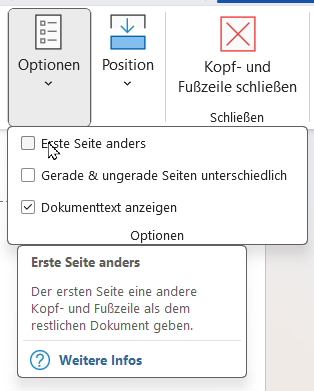 Einige Seiten sollen keine sichtbare Nummer erhalten. Die Funktion Erste Seite anders blendet die Seitenzahl auf der ersten Seite eines Abschnitts aus, ohne die Nummerierung der folgenden Seiten zu verändern. Dies eignet sich insbesondere für Deckblätter oder Kapitelanfänge, die optisch klar vom restlichen Dokument abgesetzt werden sollen.
Einige Seiten sollen keine sichtbare Nummer erhalten. Die Funktion Erste Seite anders blendet die Seitenzahl auf der ersten Seite eines Abschnitts aus, ohne die Nummerierung der folgenden Seiten zu verändern. Dies eignet sich insbesondere für Deckblätter oder Kapitelanfänge, die optisch klar vom restlichen Dokument abgesetzt werden sollen.
Kopf- und Fußzeilen zur Orientierung nutzen
Kopf- und Fußzeilen helfen dabei, das Layout eines Dokuments übersichtlich zu strukturieren. Sie enthalten häufig Angaben wie den jeweiligen Kapiteltitel, den Dokumentnamen oder andere wiederkehrende Informationen. Durch Abschnittswechsel können diese Angaben je nach Abschnitt angepasst werden, sodass sich unterschiedliche Teile eines Dokuments klar voneinander unterscheiden.
In wissenschaftlichen Arbeiten erleichtert dies die Orientierung, da sofort erkennbar ist, zu welchem Abschnitt eine Seite gehört. Auch bei Projektdokumentationen, Präsentationsunterlagen oder Praktikumsberichten unterstützt ein strukturiertes Kopf- und Fußzeilenkonzept die Übersichtlichkeit.
Automatische Inhalte nutzen
Word kann Inhalte aus dem Dokument automatisch in Kopf- oder Fußzeilen übernehmen. Überschriften, die mit Formatvorlagen wie Überschrift 1 formatiert sind, lassen sich einfügen und aktualisieren sich automatisch, wenn sich der Titel ändert. Dadurch werden Fehler bei manuellen Anpassungen reduziert und die Arbeit an umfangreicheren Dokumenten erleichtert.
FAQ
1. Wie können in Word verschiedene Kopf- und Fußzeilen für unterschiedliche Seiten erstellt werden?
Durch das Einfügen von Abschnittswechseln lassen sich Seiten unabhängig voneinander formatieren. Anschließend kann die Verknüpfung der Kopf- und Fußzeilen zum vorherigen Abschnitt aufgehoben und der neue Bereich individuell gestaltet werden.
2. Wo befindet sich die Option „Mit vorheriger verknüpfen“?
Diese Option erscheint, sobald der Kopf- oder Fußzeilenbereich durch Doppelklick geöffnet wurde. Im Tab „Entwurf“ (Kopf- und Fußzeilentools) ist die Funktion unter dem Bereich „Navigation“ zu finden.
3. Was passiert, wenn die Verknüpfung nicht deaktiviert wird?
Alle Änderungen an der Kopf- oder Fußzeile eines Abschnitts wirken sich auch auf alle verknüpften Abschnitte aus. Eine individuelle Gestaltung einzelner Bereiche ist in diesem Fall nicht möglich.
4. Wie kann verhindert werden, dass auf dem Deckblatt eine Seitenzahl erscheint?
Im Kopf- und Fußzeilenbereich kann die Option „Erste Seite anders“ aktiviert werden. Dadurch wird die Seitenzahl auf der ersten Seite unterdrückt, ohne die Nummerierung der restlichen Seiten zu beeinflussen.
5. Können automatisch aktualisierbare Inhalte wie Überschriften in Kopfzeilen eingefügt werden?
Ja. Formatierte Überschriften (z. B. mit „Überschrift 1“) lassen sich über Feldfunktionen in die Kopfzeile einfügen. Diese aktualisieren sich automatisch, wenn sich die Überschrift im Dokument ändert.
| Transparenz: | In diesem Artikel sind moeglicherweise Partnerlinks enthalten. Diese fuehren direkt zum Anbieter. Kommt darueber ein Einkauf zustande, erhalten wir eine Provision. Mehrkosten entstehen dadurch fuer euch nicht! Diese Links helfen uns den Betrieb von win-tipps-tweaks.de zu refinanzieren. |
Dieser Tipp stammt von www.win-tipps-tweaks.de
© Copyright Michael Hille
Warnung:
Die unkorrekte Verwendung des Registrierungseditors oder der Tipps kann schwerwiegende Probleme verursachen, die das gesamte System betreffen und eine Neuinstallierung des Betriebssystems erforderlich machen. Eingriffe in die Registrierungsdateien und die Anwendung der Tipps erfolgen auf eigenes Risiko.





